Obs!: Denne artikkelen er ikke relevant lenger og vil snart bli fjernet. Vi fjerner koblinger vi vet om for å forhindre problemer med feilmeldingen «Siden ble ikke funnet». Hvis du har opprettet koblinger til denne siden, bør du fjerne dem, slik at vi sammen bidrar til å holde orden på nettet.
Tastaturoppsettet bestemmer hvilke tegn som skal vises på skjermen når du trykker tastene på tastaturet. Oppsettene gjør det mulig å skrive alle tegnene for det valgte språket ved å trykke på en enkelt tast og å legge til diakritiske merker som for eksempel tysk omlyd (ä) og tilde (ñ) på spansk.
Noen eller alle tastene på tastaturet kan endres når et annet tastaturoppsett brukes. Tastaturoppsettene for amerikansk engelsk og gresk er vist nedenfor. De samme tastene produserer de ulike tegnene du ser, avhengig av hvilket språk du har valgt.
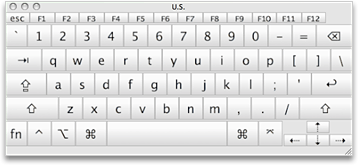
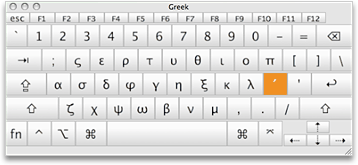
Leter du etter informasjon om hvordan du setter inn spesial tegn eller symboler?
Hvis du bare vil sette inn et symbol eller en uthevet bokstav, gjør du ett av følgende:
-
Klikk Avansert symbol på Sett inn -fanen, Velg skriften som inneholder symbolet, klikk symbolet du vil bruke, og klikk Sett inn.
-
Hvis du vil sette inn et tegn med aksent, holder du nede en tast ned til de alternative tegnene vises, og deretter klikker du det aksent tegnet du vil bruke.
-
Hvis du vil at Autokorrektur skal bruke bestemte symboler eller tegn i Word automatisk, kan du se Stavekontroll i Autokorrektur og sette inn tekst og symboler i word 2016 for Mac.
-
Hvis du vil sette inn Emoji og andre symboler via Mac-grensesnittet, kan du se Slik skriver du inn aksenter, Emoji og symboler på Mac-en .
Office bruker språkinnstillingene i Mac OS X-innstillinger til å bestemme tastaturoppsettet du bruker. Du kan endre tastaturoppsettet, i tillegg til formatene for dato, klokkeslett, tall og målesystem, for å samsvare med språket og regionale standarder.
Obs!: Denne artikkelen forklarer fremgangsmåten for å endre språk i Mac OS X 10.10 (Yosemite). Hvis du har en annen versjon av Mac OS X, kan du se Hjelp for Apple.
Klikk overskriftene nedenfor hvis du vil ha mer informasjon
-
Klikk Systemvalg på Apple-menyen.
-
Klikk Språk og område, og klikk deretter Tastatur-innstillinger.
-
Klikk +, velg ønsket språk, og klikk Legg til.
-
Merk av for Vis Inndata-menyen i menylinjen.


-
Klikk på Inndata-menyen, og velg et nytt tastaturoppsett for å begynne å skrive på det språket.
Det kan være vanskelig å huske hvilke taster som er forandret når du bruker et nytt tastaturoppsett. Slå på tastatur- og tegnvisningen for å vise et kart over det gjeldende oppsettet som referanse mens du skriver.
-
Velg inndatakilden for språket du vil vise tastaturet til fra Inndata-menyen i menylinjen.
-
Velg Vis tastaturvisning fra Inndata-menyen.
Obs!: Hvis kommandoen ikke vises, går du til Apple-meny > Systemvalg > Tastatur > Tastatur og velger Vis tastatur- og tegnvisninger i menylinjen.
-
Trykk på tasten på tastaturet som tilsvarer tegnet som vises i tastaturvisningen, eller klikk taster i tastaturvisningen.
Trykk en endringstast eller en kombinasjon av endringstaster for å se spesialtegn eller symboler kan du skrive inn. Hold for eksempel nede Tilvalg-tasten eller Tilvalg- og Skift-tastene.
Du kan endre formatet som brukes til å vise informasjon (for eksempel datoer, klokkeslett, valuta og målesystem) slik at det samsvarer med standardene eller språket som brukes i landet eller området der du befinner deg. Hvis du for eksempel arbeider på dokumenter i både fransk og engelsk, kan du endre formatet til fransk slik at du kan vise valuta i euro eller datoene i dag/måned/år.
-
Klikk Systemvalg > Språk og område på Apple-menyen.
-
Gjør et av følgende:
|
Hvis du vil |
Gjør dette |
|
Oppdatere formater for dato, klokkeslett, tall, valuta og målesystem basert på geografisk område |
Velg ønsket område på hurtigmenyen Områder. |
|
Endring av måten datoen formateres |
Klikk på hurtigmenyen Kalender for å velge en annen kalender. Klikk hurtigmenyen Første dag i uken for å velge en ny første dag i uken. Klikk Avansert-knappen, og omorganiser deretter datoelementene i Datoer-fanen for å vise hvordan du vil at datoen skal formateres. |
|
Endring av måten klokkeslett formateres |
Omorganiser klokkeslettelementene i Tider-fanen for å vise hvordan du vil at klokkeslettet skal formateres. |
|
Endring av måten tall og valuta formateres |
Klikk hurtigmenyen Valuta i Generelt-fanen for å endre standard valuta. Klikk hurtigmenyen Målenheter for å endre standard måleenhet. |










